360手机浏览器怎么清除缓存?360手机浏览器清除缓存教程
发布时间:2016-12-26 来源:查字典编辑
摘要:360手机浏览器怎么清除缓存?软件使用一段时间,就会产生大量缓存文件,所以我们需要去清除下缓存,给手机腾出空间,360手机浏览器怎么清除缓存...
360手机浏览器怎么清除缓存?软件使用一段时间,就会产生大量缓存文件,所以我们需要去清除下缓存,给手机腾出空间,360手机浏览器怎么清除缓存呢?下面查字典教程网小编就给大家分享下360手机浏览器清除缓存的方法,一起来看看吧!
方法步骤
1、首先打开手机桌面上的“360浏览器”,打开以后在首页的下方点击如图所标的图标
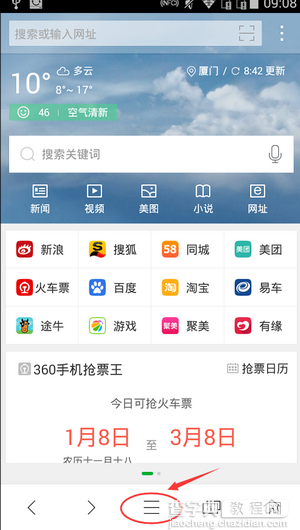
2、点击后,左下角页面我们可以看到【设置】”选项,点击打开
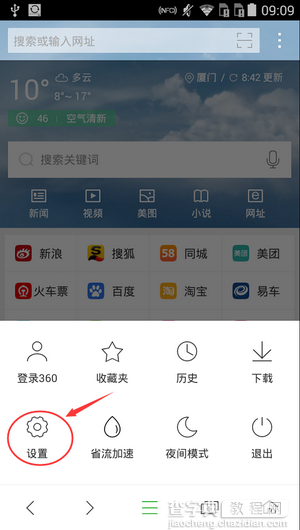
3、接着,点击选择【高级设置】
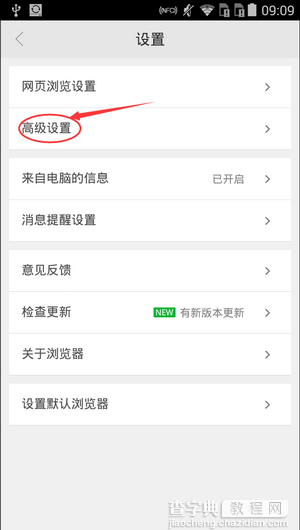
4、进入后,点击“清理痕迹”
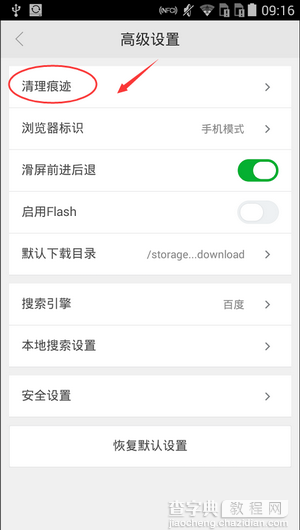
5、点击后会出现,很多选项,可自行选择要清理的内容
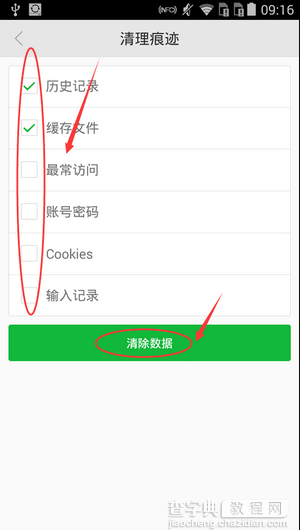
6、选好后,点击“清除数据”按“清除”即可
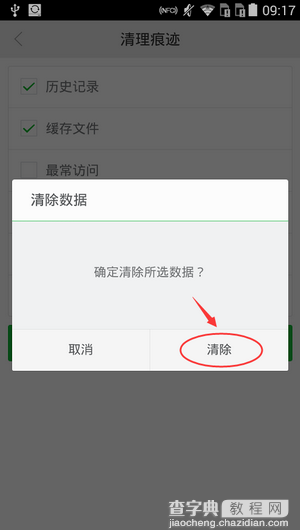
以上360手机浏览器怎么清除缓存的全部内容,希望对大家有所帮助。


